El mejor lanzador para Android

I lanzador son aplicaciones para Android que reemplazan la pantalla de inicio predeterminada del dispositivo y te permiten modificar la interfaz de usuario de forma completa y avanzada.
Hay muchos lanzadores y cada uno de ellos está diseñado para cubrir un tipo diferente de necesidades y los gustos estéticos más variados. Entre estos, sin embargo, hay algunos que se destacan y se consideran i mejores lanzadores para android.
Uno de los más famosos y apreciados es de hecho Nova Launcher, aplicación gratuita diseñada para aquellos que quieran realizar una personalización avanzada de su dispositivo. Este lanzador también está disponible en una versión paga (Nova Launcher Prime) cuyo coste es de 4,50 €. Entre las características adicionales de este último se encuentra la posibilidad de personalizar la insignia de notificación, ocultar aplicaciones, crear carpetas en el cajón y mucho más.
Otro lanzador digno de mención es Lanzar aplicaciones ahora, una aplicación gratuita desarrollada por Google que integra, en su pantalla principal, la posibilidad de acceder a las secciones de Ahora google, que te permiten tener toda la información sobre noticias, clima y tráfico al alcance de tu mano.
Entre los mejores lanzadores también hay Lanzador de Microsoft. Es una aplicación gratuita desarrollada por Microsoft que te permite cambiar la pantalla de inicio de tu dispositivo, integrando enlaces rápidos a los principales servicios Microsoft, como Outlook y Skype.
Los que os he hablado hasta ahora son solo algunos de los launchers más descargados en Android, pero también hay otros gratuitos y dignos de mención, como APUS Launcher y Evie Launcher. En este sentido, si quieres saber más, te recomiendo leer mi guía dedicada a los mejores lanzadores para Android.
Descarga un lanzador en Android
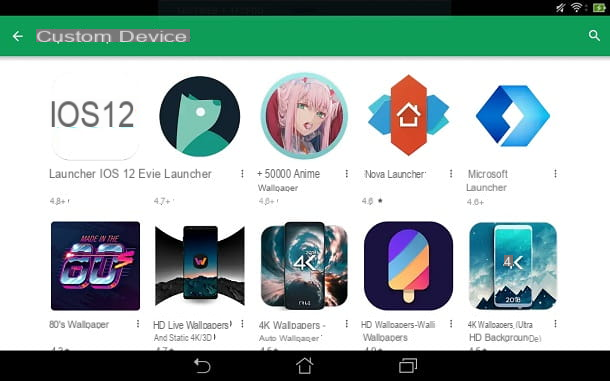
Para descargar un lanzador en Android, primero debe ubicarlo usando el Play Store, que es la tienda virtual predeterminada de su dispositivo de Google. Para ello, presiona sobre su icono ubicado en la pantalla de inicio (el símbolo de un triángulo colorido), luego toque el elemento Categorías ubicado en la barra de menú en la parte superior y llegar a la sección Personalización.
Una vez hecho esto, presione las voces Dispositivo personalizado e Lanzamiento de aplicaciones, con el fin de identificar, de un vistazo, todos los lanzadores presentes en Google Play Store. Luego elige el que te interesa en base a sus características (se describen en la pestaña Play Store) y la información previamente brindada, luego, para instalarlo, primero toca su ícono y luego sobre el botón Instalar. Espere la descarga y la instalación automática, luego inicie la aplicación en cuestión para comenzar a usarla.
Activar el lanzador de Android desde la pantalla de inicio
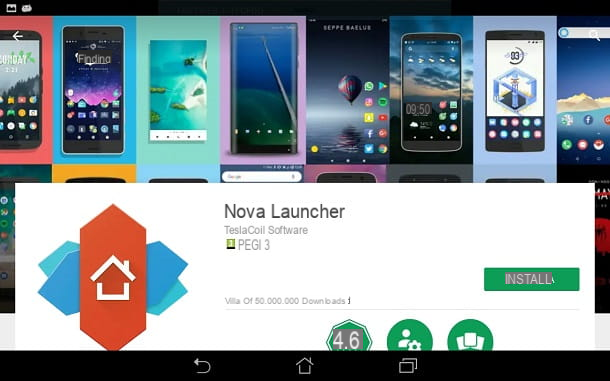
Si ya ha descargado un lanzador a través de Play Store pero no puede usarlo, supongo que tiene problemas para activarlo. En este sentido, la primera solución útil es presionar sobre elicono de lanzador recién agregado a la pantalla de inicio de su dispositivo (o en el botón Abri en Play Store), para iniciar la aplicación.
Si esto no funciona, haga clic en el icono Inicio de Android, es decir, el que se encuentra en el centro de la barra inferior del dispositivo (normalmente tiene el símbolo de un cerchio o es el icono de un cabaña). Al presionarlo, podrá ver un menú en la pantalla y se le pedirá que seleccione qué aplicación desea usar como pantalla o aplicación Inicio (la indicación puede variar según el modelo del dispositivo).
Ahora presiona nombre del lanzador has instalado (por ejemplo Lanzar aplicaciones ahora), para seleccionarlo. Una vez hecho esto, presione el botón nuevamente Inicio y (en caso de que ya se le haya preguntado), indique si desea que el lanzador se inicie cada vez como la aplicación predeterminada para la pantalla Inicio, presionando sobre el elemento Siempre.
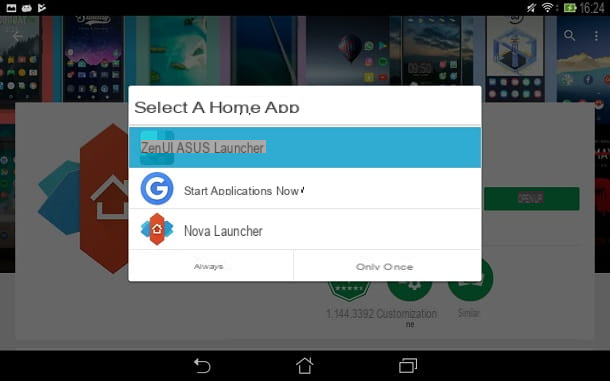
Si, por otro lado, cree que no está seguro de querer continuar usando el lanzador instalado, haga clic en el elemento Sólo una vez. En este último caso, cada vez que presione la tecla Inicio en su dispositivo, se le pedirá que seleccione la aplicación para usar como Inicio, es decir, como un lanzador para usar como pantalla de inicio de su dispositivo.
Presionando hacia arriba Sólo una vez luego puede cambiar fácilmente de un lanzador a otro, y posiblemente volver a usar el predeterminado, presionando el elemento que se refiere a él (por ejemplo, en un teléfono inteligente Wiko que tengo el lanzador preinstalado se llama Mi lanzador, mientras que en una tableta Android, Asus se llama ASUS Launcher).
Activar el lanzador de Android desde Configuración
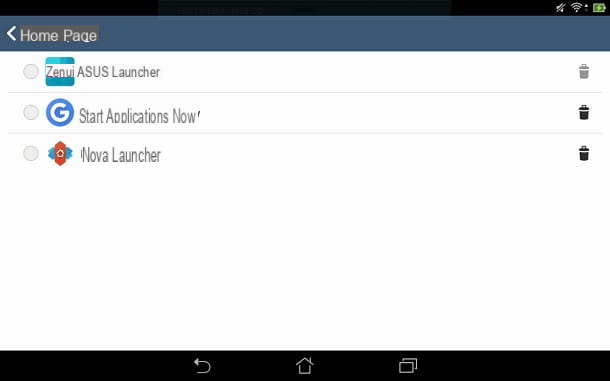
En caso de que tenga problemas para activar un lanzador previamente instalado, puede realizar un procedimiento alternativo que requiera que actúe a través del menú ajustes de Android.
Para hacer esto, presione el ícono de la aplicación ajustes (es el símbolo de un engranaje) que encuentra en la pantalla de inicio de su dispositivo, luego presiona el elemento INICIO, para ver la lista de todos los lanzadores instalados previamente.
Siempre trabajando desde esta pantalla, ponga la marca de verificación en el lanzador que desea activar para seleccionarlo. Al hacer esto, el lanzador elegido se activará como predeterminado para la pantalla de inicio de su dispositivo y no se le pedirá que elija manualmente qué aplicación usar cuando presione el botón Inicio en el dispositivo.
Si tiene dudas, puede volver a su lanzador predeterminado seleccionándolo en la pantalla Configuración> Página de inicio de Android y puedes desinstalar el lanzador alternativo que tenías instalado presionando el ícono de cesta colocado junto a su nombre. ¿Más fácil que eso?
Cómo activar el lanzador
























